Bài viết được tư vấn chuyên môn bởi ông Võ Văn Hiếu – Giám đốc kỹ thuật của Trung tâm sửa chữa điện lạnh – điện tử Limosa
Bạn đang muốn đăng xuất khỏi ID Apple để bảo vệ thông tin cá nhân của mình khỏi rủi ro lộ thông tin. Tuy nhiên, bạn gặp khó khăn trong việc thực hiện điều này. Dưới đây là bài viết của Trung tâm sửa chữa điện lạnh – điện tử Limosa có thể giúp bạn hiểu nguyên nhân và đưa ra cách khắc phục hợp lý với tình trạng không đăng xuất được ID Apple.

MỤC LỤC
1. Cách đăng xuất ID Apple
Để đăng xuất khỏi tài khoản Apple ID của bạn, hãy tuân theo các bước đơn giản sau đây:
Bước 1: Mở “Cài đặt” trên thiết bị của bạn: Trên màn hình chính, hãy tìm và chạm vào biểu tượng “Cài đặt” có hình bánh răng màu xám.
Bước 2: Chạm vào tên của bạn: Trong cài đặt, cuộn xuống và chạm vào tên của bạn, nằm ở phần đầu của cài đặt. Điều này sẽ mở ra các tùy chọn quản lý tài khoản Apple ID của bạn.
Bước 3: Chọn “Đăng xuất”: Trong trang thông tin tài khoản của bạn, hãy cuộn xuống cuối trang và chạm vào tùy chọn “Đăng xuất”. Một hộp thoại xác nhận sẽ xuất hiện để xác nhận quyết định đăng xuất.
Bước 4: Xác nhận đăng xuất: Trong hộp thoại xác nhận, bạn có thể chọn “Đăng xuất khỏi iCloud trên [Tên thiết bị]” để đăng xuất khỏi tất cả dịch vụ của Apple trên thiết bị hiện tại của bạn. Nếu bạn không muốn đăng xuất khỏi iCloud, bạn có thể giữ chọn “Giữ trên [Tên thiết bị]” để vẫn duy trì các dữ liệu và cài đặt liên quan đến iCloud trên thiết bị này.
Bước 5: Xác nhận lại mật khẩu Apple ID: Sau khi chọn tùy chọn phù hợp, hộp thoại mới sẽ yêu cầu bạn xác nhận lại mật khẩu của tài khoản Apple ID. Nhập mật khẩu và sau đó chọn “Đăng xuất” để hoàn tất quá trình đăng xuất.

2. Nguyên nhân lỗi không đăng xuất được ID Apple
Nguyên nhân lỗi không đăng xuất được ID Apple có thể bao gồm các vấn đề kỹ thuật, lỗi hệ thống hoặc thiết bị, cũng như cài đặt không chính xác. Dưới đây là một số nguyên nhân không đăng xuất được ID Apple mà người dùng có thể gặp:
- Lỗi kết nối mạng: Để đăng xuất khỏi ID Apple, thiết bị của bạn cần kết nối internet. Nếu bạn gặp sự cố với kết nối mạng hoặc không có kết nối internet ổn định, việc đăng xuất có thể gặp khó khăn.
- Thiết bị không đồng bộ hóa đúng cách: Nếu các thiết bị của bạn không được đồng bộ hóa chính xác, có thể xảy ra sự cố khi đăng xuất khỏi ID Apple trên một thiết bị cụ thể. Đảm bảo rằng tất cả các thiết bị của bạn đã được đồng bộ hóa đúng cách với cùng một ID Apple.
- Lỗi hệ thống hoặc ứng dụng: Có thể có những lỗi hệ thống hoặc lỗi ứng dụng đang gây trở ngại khi bạn cố gắng đăng xuất khỏi ID Apple. Trong trường hợp này, bạn có thể thử khởi động lại thiết bị của mình hoặc cập nhật phiên bản mới nhất của hệ điều hành và các ứng dụng liên quan.
- Đăng nhập lại trên các dịch vụ liên quan: Nếu bạn đang sử dụng các dịch vụ Apple như iCloud, iMessage, FaceTime hoặc App Store, hệ thống có thể không cho phép bạn đăng xuất khỏi ID Apple cho đến khi bạn đã đăng nhập lại trên tất cả các dịch vụ này. Điều này đảm bảo rằng tài khoản của bạn không mất mất dữ liệu hoặc cài đặt quan trọng.
- Thời gian chờ: Đôi khi, hệ thống Apple yêu cầu một khoảng thời gian chờ trước khi bạn có thể đăng xuất khỏi ID Apple. Nếu bạn đã thử tất cả các bước khác mà vẫn không thể đăng xuất, hãy thử lại sau một thời gian ngắn.
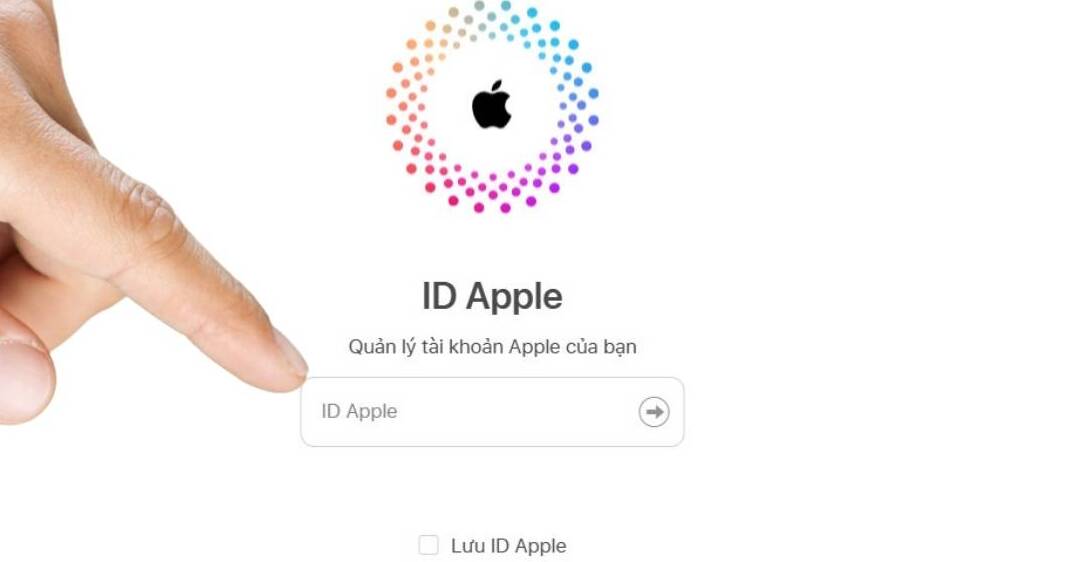
3. Cách khắc phục lỗi không đăng xuất được ID Apple
Nếu bạn gặp vấn đề không đăng xuất được ID Apple, dưới đây là một số cách khắc phục lỗi không đăng xuất được ID Apple:
- Kiểm tra kết nối mạng: Đảm bảo rằng thiết bị của bạn đang kết nối với mạng internet ổn định. Nếu kết nối mạng không ổn định, hãy thử sử dụng một mạng Wi-Fi khác hoặc kết nối thông qua mạng di động.
- Đăng xuất trên tất cả các thiết bị: Nếu bạn đang sử dụng nhiều thiết bị với cùng một ID Apple, hãy đảm bảo đăng xuất khỏi tất cả các thiết bị trước khi đăng xuất trên thiết bị cụ thể hiện tại. Điều này đảm bảo rằng không có thiết bị nào còn kết nối đến ID Apple của bạn.
- Kiểm tra cài đặt đồng bộ hóa: Đảm bảo rằng tất cả các thiết bị của bạn đã được đồng bộ hóa chính xác với cùng một ID Apple. Điều này đảm bảo rằng dữ liệu và cài đặt của bạn được đồng bộ trên tất cả các thiết bị trước khi đăng xuất.
- Kiểm tra phiên bản hệ điều hành: Hãy kiểm tra xem thiết bị của bạn có đang chạy phiên bản hệ điều hành mới nhất không. Nếu không, hãy cập nhật thiết bị của bạn lên phiên bản mới nhất để khắc phục các lỗi hệ thống đã được sửa đổi.
- Thử lại sau một thời gian: Nếu bạn đã thử tất cả các bước trên mà vẫn không đăng xuất được, hãy thử lại sau một khoảng thời gian ngắn. Đôi khi, hệ thống Apple yêu cầu một thời gian chờ trước khi bạn có thể đăng xuất.
- Liên hệ với dịch vụ hỗ trợ Apple: Nếu bạn đã thử tất cả các phương pháp trên mà vẫn không đăng xuất được khỏi ID Apple, hãy liên hệ với dịch vụ hỗ trợ của Apple để được hỗ trợ và giải quyết vấn đề cụ thể của bạn.
Trung tâm sửa chữa điện lạnh – điện tử Limosa hy vọng rằng thông qua bài viết trên, chúng tôi có thể giúp bạn có thêm nhiều kiến thức khi gặp phải vấn đề không đăng xuất được ID Apple. Hãy gọi đến HOTLINE 1900 2276 nếu bạn muốn đặt bất cứ câu hỏi nào cho chúng tôi nhé.

 Thời Gian Làm Việc: Thứ 2 - Chủ nhật : 8h - 20h
Thời Gian Làm Việc: Thứ 2 - Chủ nhật : 8h - 20h Hotline: 1900 2276
Hotline: 1900 2276




